Dit artikel is een installatiehandleiding met schermafbeeldingen om je te helpen muziek toe te voegen aan je Facebook-verhalen.
Facebook heeft een functie genaamd Verhalen. Facebook-gebruikers kunnen contact maken met hun publiek en inhoud delen tussen aankomende videoberichten als foto’s en korte video’s. Facebook Stories bestaat al geruime tijd en Facebook-gebruikers zijn er erg ontvankelijk voor.
Als je geïnteresseerd bent in het toevoegen van muziek aan je Facebook-verhalen, lees je de juiste gids. Hieronder laten we zien hoe je met de mobiele app muziek aan je Facebook Stories kunt toevoegen. Blijf scrollen om het te bekijken.
2 manieren om muziek toe te voegen aan Facebook-verhalen
Belangrijk: je moet de mobiele app gebruiken om muziek toe te voegen aan je Facebook-verhalen. Op de desktopversie van Facebook kun je verhalen bekijken, maar niet uploaden.
1. Hoe maak je een muziekpost op Facebook
Deze methode is eenvoudiger dan de volgende methode en alleen de geselecteerde muziek of het geselecteerde nummer wordt geleverd. Hier leest u hoe u muziek aan uw Facebook-verhalen kunt toevoegen.
- Open eerst de Facebook-app op je Android of iPhone en tik op de optie ‘Verhaal maken’ .

- Tik op de pagina Verhaal maken op Muziek .
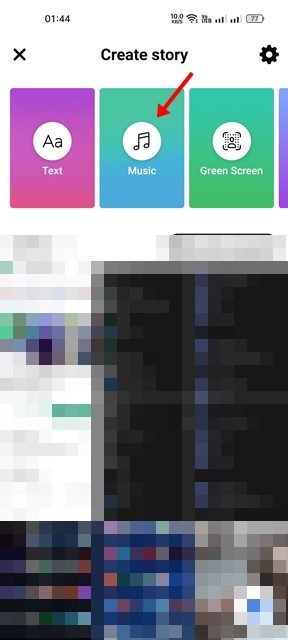
- Je ziet nu alle beschikbare muziek in Facebook Stories. Selecteer de muziek die u wilt opnemen.
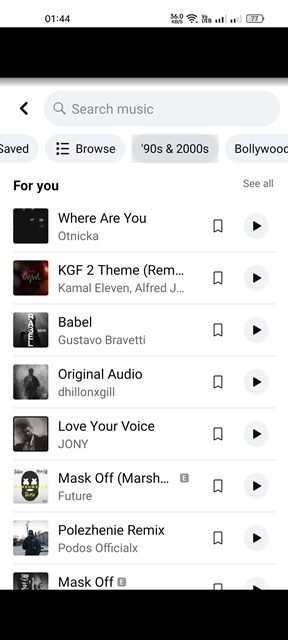
- Nadat je muziek hebt geselecteerd, kun je een achtergrondafbeelding of video toevoegen aan je verhaal . U kunt een foto/video uit de galerij selecteren of een nieuwe foto/video vastleggen. Als u klaar bent, klikt u op de knop Gereed zoals hieronder weergegeven .
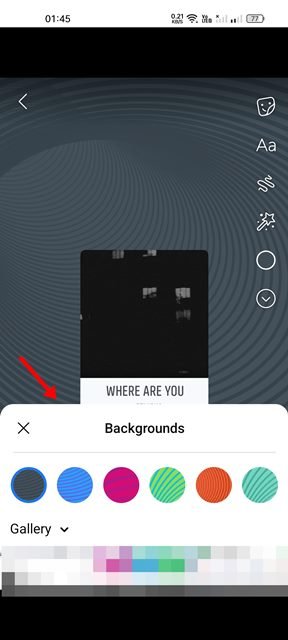
- Klik ten slotte op de knop Delen om uw Facebook-verhaal op uw profiel te delen.
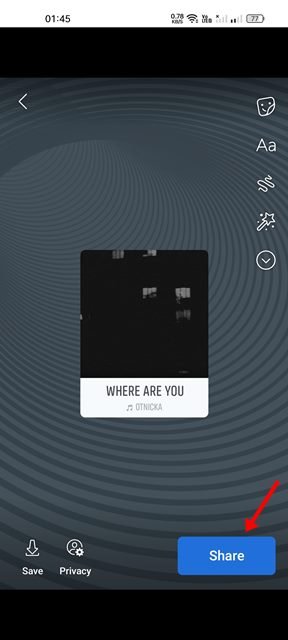
De installatie is voltooid. Muziek toevoegen aan Facebook Stories met de mobiele app.
2. Hoe maak en deel je gewone verhalen met muziek
Het is een beetje anders dan de eerste, maar net als bij een normale post kun je je verhaal delen met muziek.
- Open eerst de mobiele Facebook-app en tik op de optie Verhaal maken .

- In plaats van de muziekoptie op het volgende scherm te selecteren, selecteer je een foto uit je filmrol of tik je op het camerapictogram om een nieuwe foto/video vast te leggen.
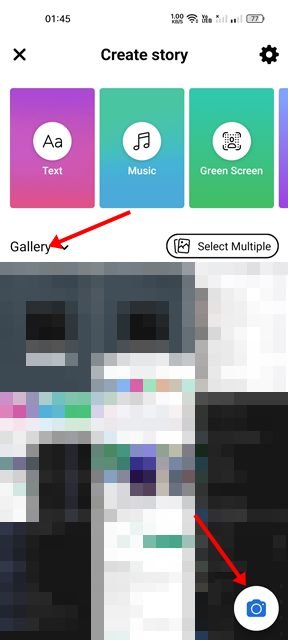
- Klik na het selecteren van een foto op het stickerpictogram hieronder.

- Zoek en tik op Muziek in het gedeelte Stickers .
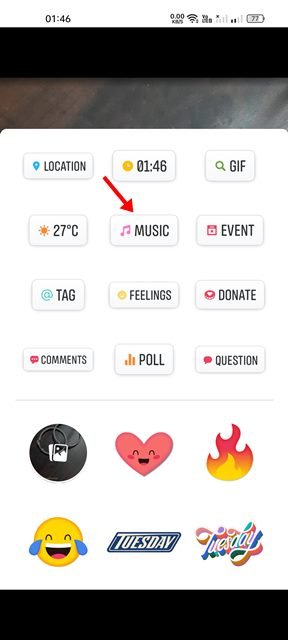
- Selecteer nu de muziek die u in uw foto’s/video’s wilt plaatsen .
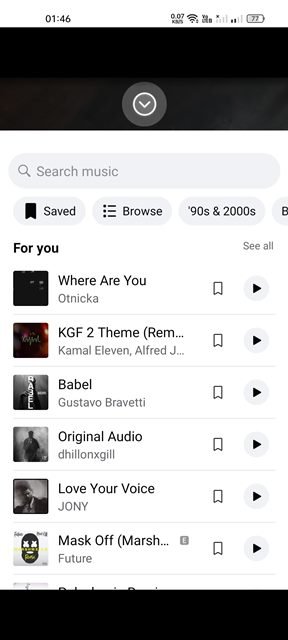
- Als u klaar bent, klikt u op de knop Gereed .
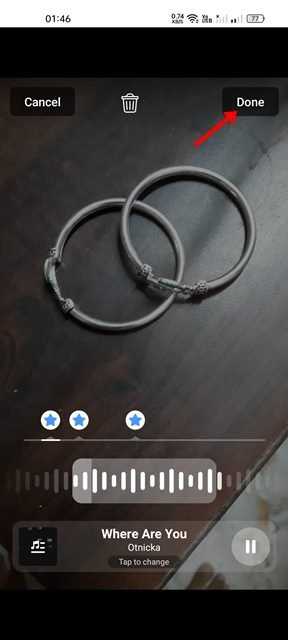
- Klik ten slotte op de deelknop om het verhaal op je Facebook-profiel te delen.
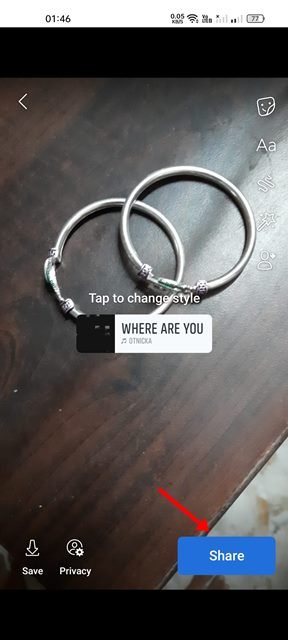
De installatie is voltooid. Dit is een andere manier om Facebook-verhalen te delen met muziek op Android en iOS.
Hierboven hebben we de twee beste manieren besproken om muziek toe te voegen aan je Facebook-verhalen. We hopen dat deze informatie u heeft geholpen te vinden wat u zoekt.













